ACDSee9.0中文破解版下载 ACDSee9安装使用教程
ACDSee是目前最流行的数字图象处理软件,但是ACDSee现在越来越大了,相信很多人都喜欢他的功能,但不喜欢他的臃肿。而ACDSee9.0中文版免费下载是ACDSee系列中最经典的一版,不仅体积不大,在功能和界面方面也堪称图片查看软件中的最强者。
安装教程:
安装前的准备:先点击下载ACDSee9.0
ACDSee9.0下载地址: http://www.xitongtiandi.net:/soft_tx/5454.html
第一步:解压文件
把下载的ACDSee9.0文件包解压出来。
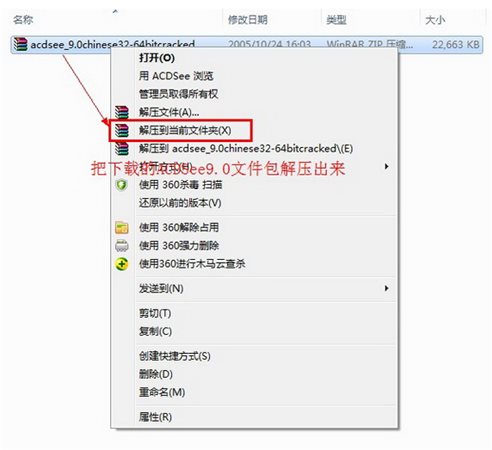
第二步:运行安装程序
双击“SETUP”安装程序 开始安装ACDSee9.0版。
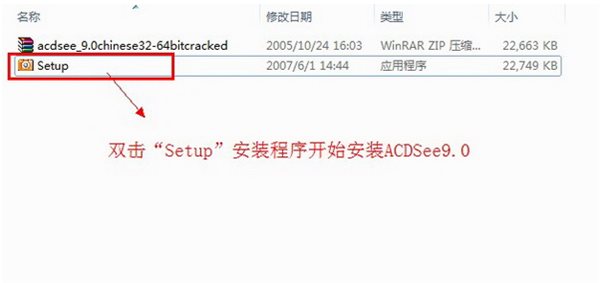
第三步:安装向导
点击“下一步”按钮
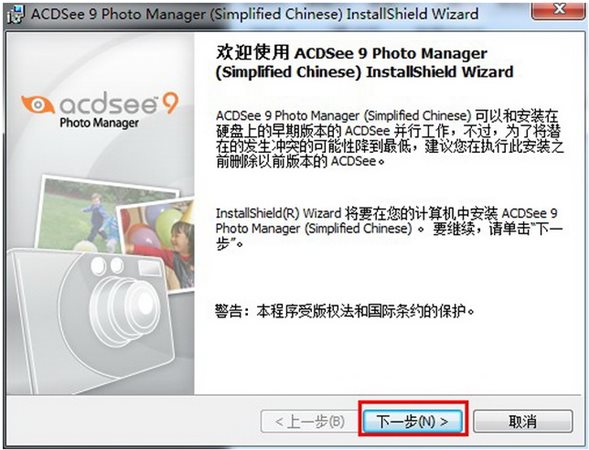
第四步:ACDSee9.0许可协议界面
勾选“我接受该许可协议中的条款”然后点击“下一步”按钮
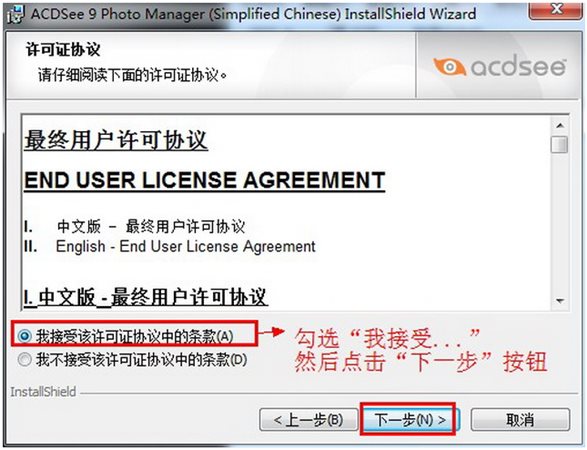
第五步:ACDSee9.0安装类型的选择
使用“完整安装”--有特殊的要求的话可以选择“自定义” 点击“下一步”继续操作
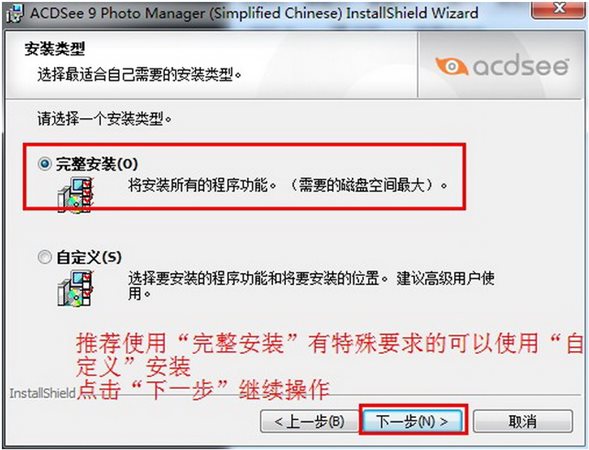
第六步:ACDSee9.0外部程序群组设定
勾选“全部” 然后点击“下一步”
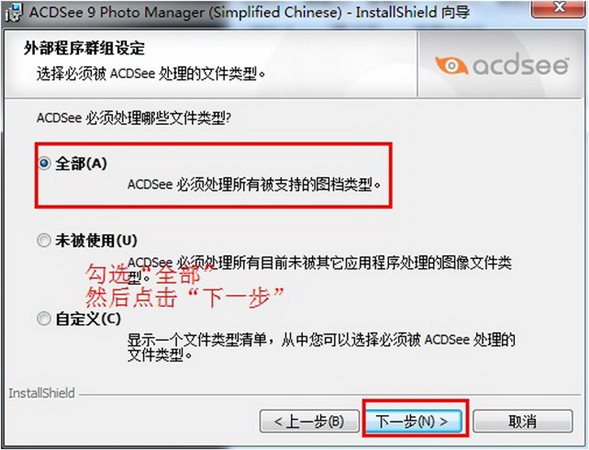
第七步:开始安装
点击“安装”按钮开始安装ACDSee9.0中文版
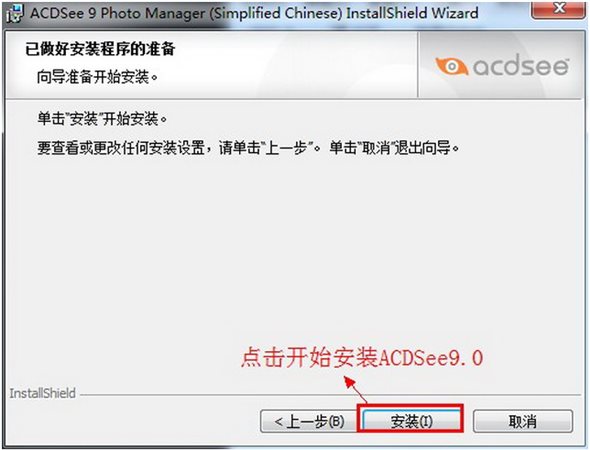
第八步:ACDSee9.0安装完成
点击“完成”这样我们的ACDSee9.0版 就安装完成了 大家可以使用了
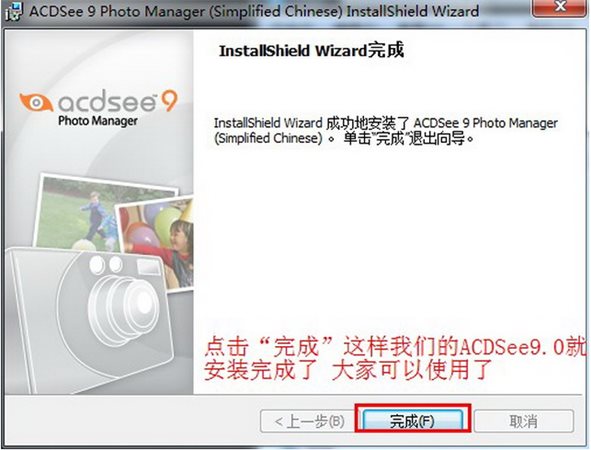
使用方法
1、打开软件。找到图片所在位置。
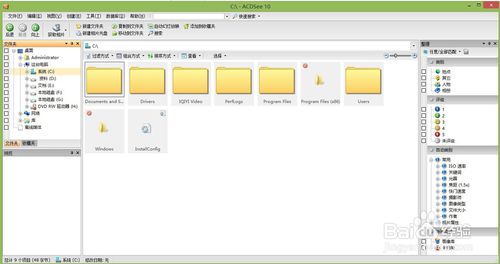
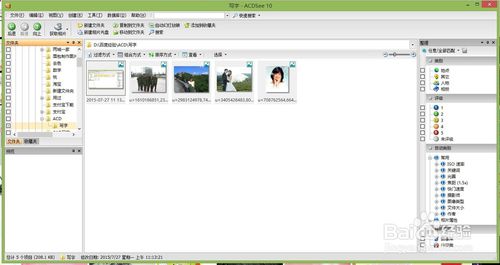
2、打开图片。选择左边命令栏中的字母 T

3、就会进入添加文字画面。
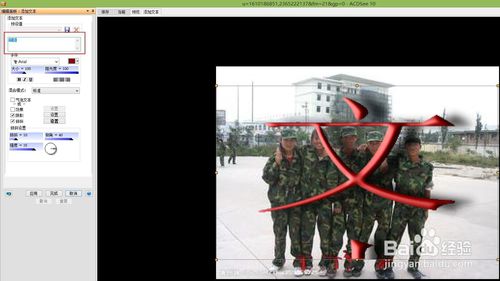
4、在文字框中修改文字内容。
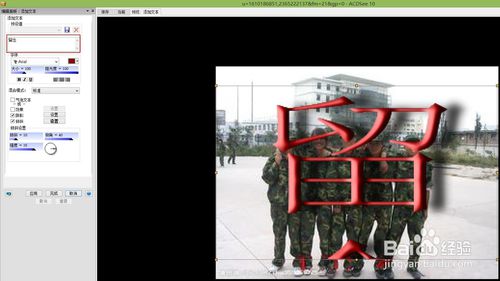
5、在左边的编辑区,调整文字大小尺寸。
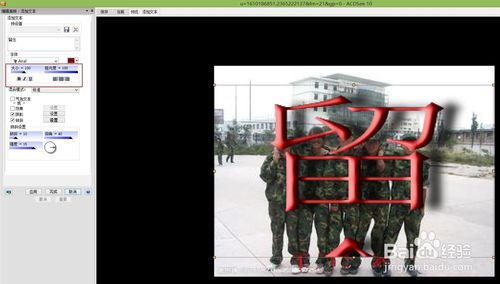

6、调整文字在图片中的位置。

7、在没有完成中,可以对文字进行在编辑。如留念,修改成同学留念。
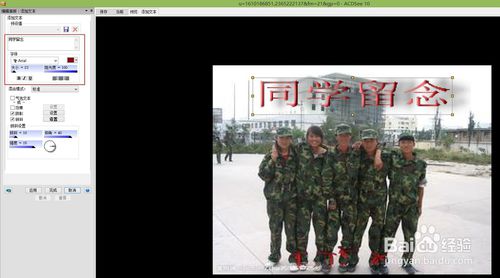
8、可以对文字的颜色进行修改。
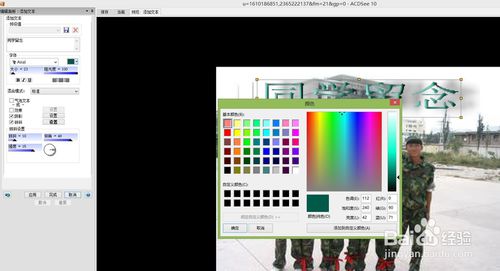
9、根据自己的爱好,在左边的命令栏中,选择文字的立体效果。也可以取消立体效果。


10、在左边的命令栏中,可以选择文字的样式,选择文字的字体。最后 要选择完成 。保存图片。点击完成后在不能对图片进行编辑和修复。
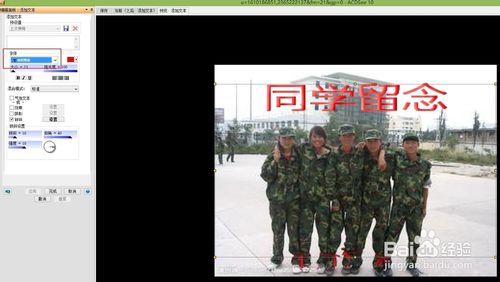

【常见问题】
ACDSee9遇到一个系统错误并将立即关闭怎么办?
第一种方法:删除ACDSee设置文件
1、用资源管理器打开这个路径,C:UsersAdministratorAppDataRoaming(平时是隐藏的可以直接复制粘贴到资源管理器地址栏打开),删除下面的ACDSystems文件夹,这个英文就是ACDSee系统的意思。也就是说提示系统错误绝大多数是这个文件夹错误,可能是你之前安装过ACDSee没有卸载清除这个文件夹。
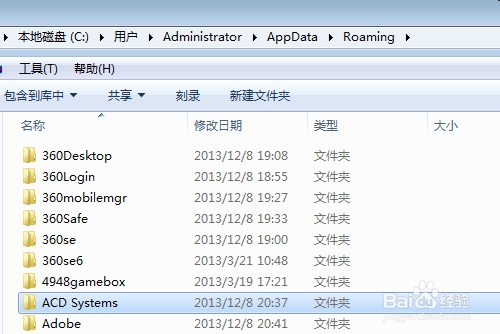
第二种方法:修改数据库路径
1、避免直接打开管理模式,(如果这个方法也打不开只能尝试其他的方法了)在图片上右键单击选择使用ACDSee Pro 5 查看
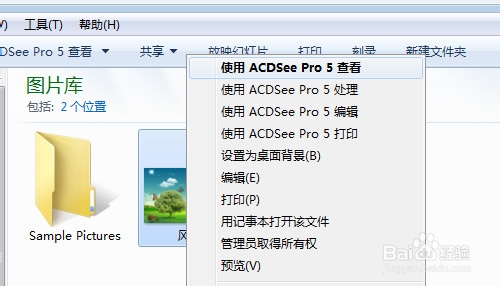
2、图片打开后选择查看模式切换到ACDSeePro 5 查看
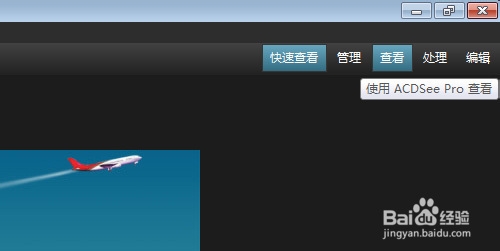
3、选择工具菜单>选项
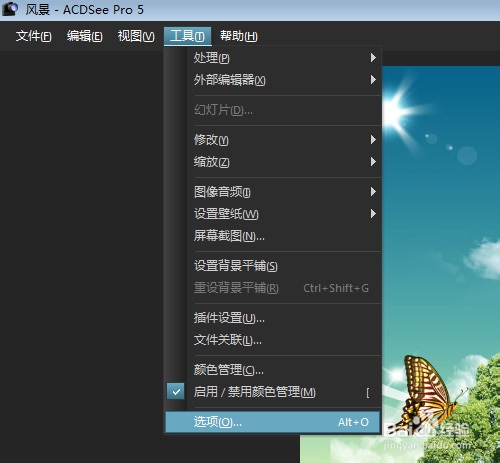
4、在选项列表栏中选择数据库项
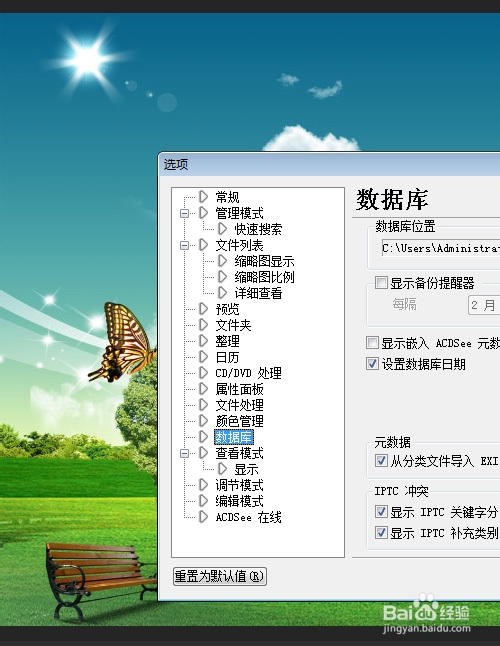
5、在数据库位置后面有个文件夹图标,点击打开选择一个其他位置,设置好后重新启动ACDSee Pro5
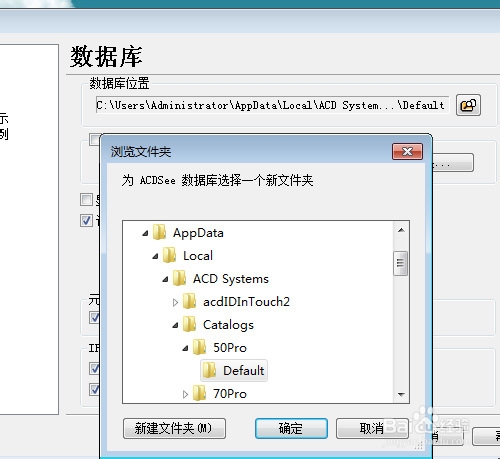
6、重新打开ACDSee Pro 5后进入管理模式,已经能使用了。(这只是一种方案,如果不行请尝试其他方法)

第三种方法:清除安装记录或新系统
用清除软件,清除ACDSee Pro的安装记录,注册表项等。清除所有ACDSee相关的设置文件夹和注册表项。
(只是一种情况,没必要重装电脑)上面的都试过了,要是都不行,看看系统版本和软件支持,比如我就在Win7 64位上装的32的ACDSee Pro7结果怎么都提示系统错误需要关闭。后来我装了个Win7 32位,安装上就能用!
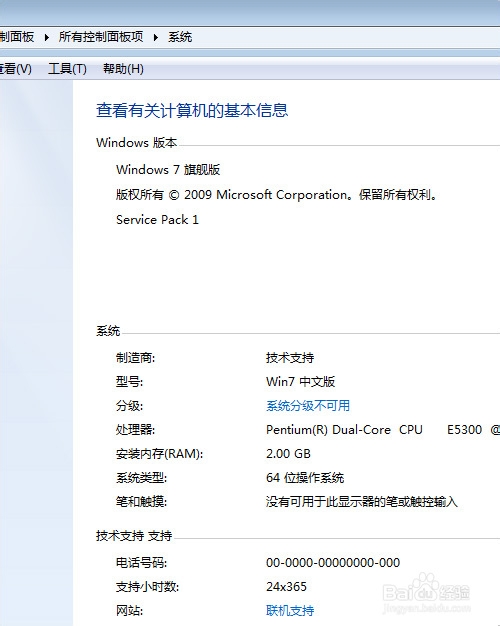
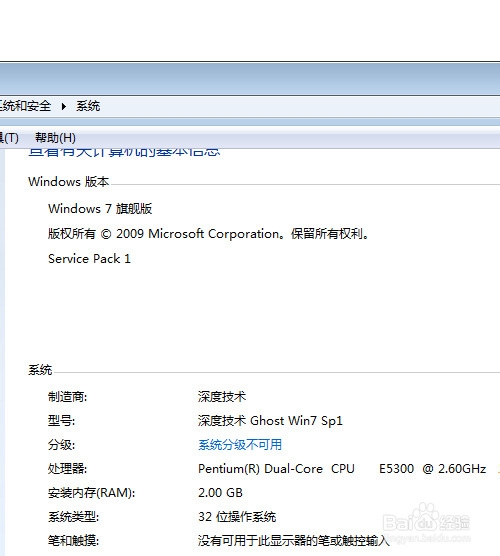
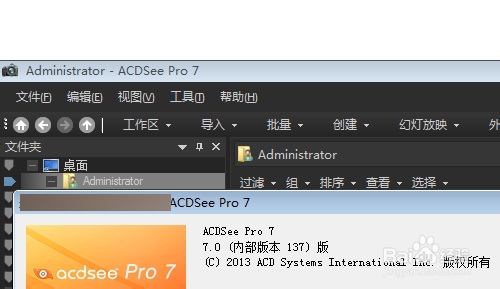
在计算机上如何查找照片?
单击窗口左上角的“文件夹”格窗,单击文件的旁边的“+”号以显示文件夹。然后单击包含图片的文件夹,你会看到文件夹中相片的缩略图,单击文件夹名称左侧方框即可。
如何中相机中获取照片?
首先将相机与计算机相连,单击文件中的“获取照片-从相机或者读卡器”,单击下一步,一直按照指引点击下一步,最后单击完成即可。
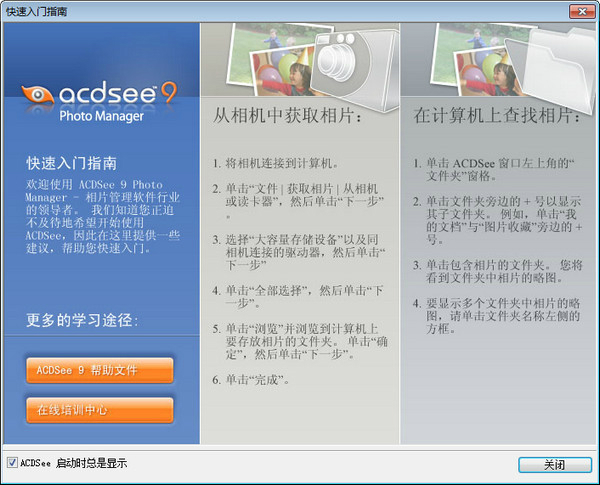









 苏公网安备32032202000432
苏公网安备32032202000432